Сервисы и трюки, с которыми найдётся ВСЁ.
Зачем это нужно: с утра мельком прочитали статью, решили вечером ознакомиться внимательнее, а ее на сайте нет? Несколько лет назад ходили на полезный сайт, сегодня вспомнили, а на этом же домене ничего не осталось? Это бывало с каждым из нас. Но есть выход.
Всё, что попадает в интернет, сохраняется там навсегда. Если какая-то информация размещена в интернете хотя бы пару дней, велика вероятность, что она перешла в собственность коллективного разума. И вы сможете до неё достучаться.
Поговорим о простых и общедоступных способах найти сайты и страницы, которые по каким-то причинам были удалены.
1. Кэш Google, который всё помнит
Google специально сохраняет тексты всех веб-страниц, чтобы люди могли их просмотреть в случае недоступности сайта. Для просмотра версии страницы из кэша Google надо в адресной строке набрать:
http://webcache.googleusercontent.com/search?q=cache:https://www.iphones.ru/
Где https://www.iphones.ru/ надо заменить на адрес искомого сайта.
2. Web-archive, в котором вся история интернета

Во Всемирном архиве интернета хранятся старые версии очень многих сайтов за разные даты (с начала 90-ых по настоящее время). На данный момент в России этот сайт заблокирован.
3. Кэш Яндекса, почему бы и нет

К сожалению, нет способа добрать до кэша Яндекса по прямой ссылке. Поэтому приходиться набирать адрес страницы в поисковой строке и из контекстного меню ссылки на результат выбирать пункт Сохраненная копия. Если результат поиска в кэше Google вас не устроил, то этот вариант обязательно стоит попробовать, так как версии страниц в кэше Яндекса могут отличаться.
4. Кэш Baidu, пробуем азиатское

Когда ищешь в кэше Google статьи удаленные с habrahabr.ru, то часто бывает, что в сохраненную копию попадает версия с надписью «Доступ к публикации закрыт». Ведь Google ходит на этот сайт очень часто! А китайский поисковик Baidu значительно реже (раз в несколько дней), и в его кэше может быть сохранена другая версия.
Иногда срабатывает, иногда нет. P.S.: ссылка на кэш находится сразу справа от основной ссылки.
5. CachedView.com, специализированный поисковик

На этом сервисе можно сразу искать страницы в кэше Google, Coral Cache и Всемирном архиве интернета. У него также еcть аналог cachedpages.com.
6. Archive.is, для собственного кэша

Если вам нужно сохранить какую-то веб-страницу, то это можно сделать на archive.is без регистрации и смс. Еще там есть глобальный поиск по всем версиям страниц, когда-либо сохраненных пользователями сервиса. Там есть даже несколько сохраненных копий iPhones.ru.
7. Кэши других поисковиков, мало ли
Если Google, Baidu и Yandeх не успели сохранить ничего толкового, но копия страницы очень нужна, то идем на seacrhenginelist.com, перебираем поисковики и надеемся на лучшее (чтобы какой-нибудь бот посетил сайт в нужное время).
8. Кэш браузера, когда ничего не помогает
Страницу целиком таким образом не посмотришь, но картинки и скрипты с некоторых сайтов определенное время хранятся на вашем компьютере. Их можно использовать для поиска информации. К примеру, по картинке из инструкции можно найти аналогичную на другом сайте. Кратко о подходе к просмотру файлов кэша в разных браузерах:
Safari
Ищем файлы в папке ~/Library/Caches/Safari.
Google Chrome
В адресной строке набираем chrome://cache
Opera
В адресной строке набираем opera://cache
Mozilla Firefox
Набираем в адресной строке about:cache и находим на ней путь к каталогу с файлами кеша.
9. Пробуем скачать файл страницы напрямую с сервера
Идем на whoishostingthis.com и узнаем адрес сервера, на котором располагается или располагался сайт:

После этого открываем терминал и с помощью команды curl пытаемся скачать нужную страницу:

Что делать, если вообще ничего не помогло
Если ни один из способов не дал результатов, а найти удаленную страницу вам позарез как надо, то остается только выйти на владельца сайта и вытрясти из него заветную инфу. Для начала можно пробить контакты, связанные с сайтом на emailhunter.com:

О других методах поиска читайте в статье 12 способов найти владельца сайта и узнать про него все.
А о сборе информации про людей читайте в статьях 9 сервисов для поиска информации в соцсетях и 15 фишек для сбора информации о человеке в интернете.




 (30 голосов, общий рейтинг: 4.80 из 5)
(30 голосов, общий рейтинг: 4.80 из 5)
🤓 Хочешь больше? Подпишись на наш Telegram.

iPhones.ru
Сервисы и трюки, с которыми найдётся ВСЁ. Зачем это нужно: с утра мельком прочитали статью, решили вечером ознакомиться внимательнее, а ее на сайте нет? Несколько лет назад ходили на полезный сайт, сегодня вспомнили, а на этом же домене ничего не осталось? Это бывало с каждым из нас. Но есть выход. Всё, что попадает в интернет,…
- Google,
- полезный в быту софт,
- хаки
![]()
К вашим услугам кеш поисковиков, интернет-архивы и не только.

Если, открыв нужную страницу, вы видите ошибку или сообщение о том, что её больше нет, ещё не всё потеряно. Мы собрали сервисы, которые сохраняют копии общедоступных страниц и даже целых сайтов. Возможно, в одном из них вы найдёте весь пропавший контент.
Поисковые системы
Поисковики автоматически помещают копии найденных веб‑страниц в специальный облачный резервуар — кеш. Система часто обновляет данные: каждая новая копия перезаписывает предыдущую. Поэтому в кеше отображаются хоть и не актуальные, но, как правило, довольно свежие версии страниц.
1. Кеш Google
Чтобы открыть копию страницы в кеше Google, сначала найдите ссылку на эту страницу в поисковике с помощью ключевых слов. Затем кликните на стрелку рядом с результатом поиска и выберите «Сохранённая копия».
Есть и альтернативный способ. Введите в браузерную строку следующий URL: http://webcache.googleusercontent.com/search?q=cache:lifehacker.ru. Замените lifehacker.ru на адрес нужной страницы и нажмите Enter.
Сайт Google →
2. Кеш «Яндекса»
Введите в поисковую строку адрес страницы или соответствующие ей ключевые слова. После этого кликните по стрелке рядом с результатом поиска и выберите «Сохранённая копия».
Сайт «Яндекса» →
3. Кеш Bing
В поисковике Microsoft тоже можно просматривать резервные копии. Наберите в строке поиска адрес нужной страницы или соответствующие ей ключевые слова. Нажмите на стрелку рядом с результатом поиска и выберите «Кешировано».
Сайт Bing →
4. Кеш Yahoo
Если вышеупомянутые поисковики вам не помогут, проверьте кеш Yahoo. Хоть эта система не очень известна в Рунете, она тоже сохраняет копии русскоязычных страниц. Процесс почти такой же, как в других поисковиках. Введите в строке Yahoo адрес страницы или ключевые слова. Затем кликните по стрелке рядом с найденным ресурсом и выберите Cached.
Сайт Yahoo →
Специальные архивные сервисы
Указав адрес нужной веб‑страницы в любом из этих сервисов, вы можете увидеть одну или даже несколько её архивных копий, сохранённых в разное время. Таким образом вы можете просмотреть, как менялось содержимое той или иной страницы. В то же время архивные сервисы создают новые копии гораздо реже, чем поисковики, из‑за чего зачастую содержат устаревшие данные.
Чтобы проверить наличие копий в одном из этих архивов, перейдите на его сайт. Введите URL нужной страницы в текстовое поле и нажмите на кнопку поиска.
1. Wayback Machine (Web Archive)
Сервис Wayback Machine, также известный как Web Archive, является частью проекта Internet Archive. Здесь хранятся копии веб‑страниц, книг, изображений, видеофайлов и другого контента, опубликованного на открытых интернет‑ресурсах. Таким образом основатели проекта хотят сберечь культурное наследие цифровой среды.
Сайт Wayback Machine →
2. Arhive.Today
Arhive.Today — аналог предыдущего сервиса. Но в его базе явно меньше ресурсов, чем у Wayback Machine. Да и отображаются сохранённые версии не всегда корректно. Зато Arhive.Today может выручить, если вдруг в Wayback Machine не окажется копий необходимой вам страницы.
Сайт Arhive.Today →
3. WebCite
Ещё один архивный сервис, но довольно нишевый. В базе WebCite преобладают научные и публицистические статьи. Если вдруг вы процитируете чей‑нибудь текст, а потом обнаружите, что первоисточник исчез, можете поискать его резервные копии на этом ресурсе.
Сайт WebCite →
Другие полезные инструменты
Каждый из этих плагинов и сервисов позволяет искать старые копии страниц в нескольких источниках.
1. CachedView
Сервис CachedView ищет копии в базе данных Wayback Machine или кеше Google — на выбор пользователя.
Сайт CachedView →
2. CachedPage
Альтернатива CachedView. Выполняет поиск резервных копий по хранилищам Wayback Machine, Google и WebCite.
Сайт CachedPage →
3. Web Archives
Это расширение для браузеров Chrome и Firefox ищет копии открытой в данный момент страницы в Wayback Machine, Google, Arhive.Today и других сервисах. Причём вы можете выполнять поиск как в одном из них, так и во всех сразу.
![]()
Читайте также 💻🔎🕸
- 3 специальных браузера для анонимного сёрфинга
- Что делать, если тормозит браузер
- Как включить режим инкогнито в разных браузерах
- 6 лучших браузеров для компьютера
- Как установить расширения в мобильный «Яндекс.Браузер» для Android
Иногда, зайдя на одну из ранее посещаемых страниц в сети Интернет, мы получаем 404 ошибку – страница не найдена. Возможно, что эта страница была удалена, возможно, что сайт на данный момент не доступен и т.д., но нам от этого не тепло и не холодно. Возникает закономерный вопрос: как просмотреть удалённую страницу? В данной статье я попробую дать ответ на этот вопрос и предложить Вам четыре готовых варианта решения данной задачи. Приступим?
Вариант 1: автономный режим браузера
Для экономии трафика и увеличения скорости загрузки страниц, многие современные браузеры используют, так называемый, кэш. Что это такое? Кэш (от англ. cache) – это дисковое пространство на Вашем компьютере, выделенное специально под временные файлы, к которым относятся и веб-страницы.
Так что если страница удалена или Интернет Вам не доступен, Вы можете воспользоваться данными из кэша браузера. Для этого Вам нужно перейти в, так называемый, автономный режим работы браузера. Как это сделать?
Примечание: для просмотра удалённой страницы в автономном режиме, она должна присутствовать в кэше браузера. Это происходит только в том случае, если Вы ранее уже посещали эту страницу. Но нужно помнить, что кэш периодически подчищается самим браузером. Многое здесь зависит от выделенного под кэш дискового пространства в настройках браузера.
Как включить автономный режим работы браузера?
Для браузером на движке Chromium, а это Google Chrome, Яндекс.Браузер, браузерИнтернет от Mail.ru, Рамблер Браузер и др., автономного режима не существует. Точнее он есть, но только в качестве эксперимента. Для его активизации перейдите на системную страницу: chrome://flags/ – и найдите там «Автономный режим кеша», а потом кликните в нём ссылку «Включить».
Включение и выключение автономного режима в браузере Google Chrome
В браузере Firefox (версия 29 и старше) нужно открыть меню (кликнув по кнопке с тремя полосками, она обычно находится в верхнем правом углу окна браузера) и кликнуть в нём пункт «Разработка» (в виде гаечного ключа), а потом пункт «Работать автономно».
Включение и выключение автономного режима в браузере Firefox
В браузере Opera кликните кнопку «Opera», найдите в меню пункт «Настройки», а потом кликните пункт «Работать автономно».
Как включить или отключить автономный режим в Opera?
В Internet Explorer нужно нажать кнопку Alt, выбрать пункт «Файл» (в появившемся меню) и кликнуть пункт меню «Автономный режим».
Как выключить или выключить автономный режим в Internet Explorer?
Как отключить автономный режим в Internet Explorer 11?
Стоит уточнить, что в IE 11 разработчики удалили возможность включения и отключения автономного режима. Здесь возникает другая проблема: как отключить автономный режим в Internet Explorer 11? Тут проделать обратные действия не получится, нужно сбрасывать настройки браузера.
Для этого закройте все приложения, в том числе и браузер. Дальше нажмите комбинацию клавиш Win+R и введите: inetcpl.cpl – в открывшемся окне «Выполнить», нажмите кнопку Enter. В открывшемся окне «Свойства: Интернет» перейдите на вкладку «Дополнительно». На открывшейся вкладке найдите и кликните кнопку «Восстановить дополнительные параметры», а потом и появившуюся кнопку «Сброс…». В окне подтверждения установите галочку «Удалить личные настройки» и нажмите кнопку «Сброс».
Вариант 2: копии страниц в поисковых системах
Я уже как-то отмечал, что пользователям поисковых систем нет смысла заходить на сайты, ведь можно просматривать копии их страниц в самой поисковой системе. Так или иначе, но это хороший способ просмотреть удалённую страницу.
В случае с поисковой системой Google, Вы можете использовать оператор поискового запроса info:, с указанием нужного URL-адреса, например:
Просмотр копии страницы в кэше поисковой системы Google
Здесь нам нужно кликнуть ссылку «сохраненную в Google версию» и мы получим последнюю сохранённую в Google версию удалённой страницы.
В случае с поисковой системой Яндекс, Вы можете использовать оператор поискового запроса url:, с указанием нужного URL-адреса, например:
Просмотр копии удаленной веб-страницы в индексе поисковой системы Яндекс
Здесь нам нужно навести курсор мыши на (зелёный) URL-адресс в сниппете, а потом кликнуть появившуюся ссылку «копия» и мы получим последнюю сохранённую в Яндекс версию удалённой страницы.
Проблема в том, что поисковые системы хранят только последние проиндексированные копии страниц. В том случае если страница была удалена, со временем она может стать недоступной и в кэше поисковых систем.
Вариант 3: WayBack Machine
Есть в сети Интернет и такой замечательный сервис, как WayBack Machine, рекомендую взять его на заметку. Фактически, это целый Интернет архив, который содержит историю существования многих сайтов.
Просмотр истории сайта на WayBack Machine
Суть его проста. Вы вводите нужный вам URL-адрес, а сервис пытается найти его копии в своей базе с привязкой к дате. К сожалению, сервис индексирует далеко не все сайты и тем более их страницы, но тем не менее. Это реальный способ восстановить ранее удалённую страницу.
Вариант 4: Archive.today
Достаточно простым и (к сожалению) пассивным сервис для создания копий веб-страниц сайтов является сервис Archive.today. Другими словами, для того, чтобы получить доступ к удалённой странице, нужно чтобы ранее она была кем-то скопирована в сервис. Для этого нужно ввести URL-адрес в первую (красную) форму и нажать кнопку «submit url».
Добавление и поиск копий веб-страниц на сайте Archive.today
После этого вы можете попробовать найти нужную страницу, используя вторую (синюю) форму. В результате Вы увидите имеющиеся в архиве копии страниц.
Просмотр копий страни на сайте Archive.today
Возможно, что существуют и другие варианты решения поставленной задачи с просмотром удаленных страниц, но думаю и того, что было сказано будет вполне достаточно. На этом у меня всё. Спасибо за внимание. Удачи!
Короткая ссылка: http://goo.gl/M0atyn
Хотите восстановить удаленные страницы в WordPress? В этом Учебник по WordPress мы покажем вам 4 способа добраться туда
Если вы случайно удалили страницу WordPress, ее можно восстановить из корзины.
В этом руководстве для начинающих мы покажем вам, как легко восстановить удаленные страницы в WordPress и WooCommerce.
Но прежде чем начать, найдите время, чтобы взглянуть на Как установить тему WordPress, Сколько плагинов я должен установить на WordPress.
Тогда вместе откройте наш гид.
Как WordPress обрабатывает удаленные страницы?
Как и ваш компьютер, WordPress перемещает удаленные элементы в папку «Корзина». Это удаляет эти элементы с вашего веб-сайта и экранов администратора, но они не удаляются навсегда и немедленно.
Через 30 дней WordPress автоматически и безвозвратно удалит его из корзины и вашей базы данных WordPress.
Если удаленная вами страница все еще находится в корзине, вы можете восстановить ее. Мы покажем вам, как это сделать через минуту.
Однако, если она также была удалена из Корзины, вам нужно попробовать другие способы восстановления удаленной страницы в WordPress.
Иногда можно случайно удалить важную страницу и некоторое время этого не замечать. Например, если у вас есть несколько страниц с одинаковым названием, и в итоге вы удаляете ту, которая вам действительно нужна.

Другой распространенный сценарий, с которым мы сталкиваемся, заключается в том, что пользователи случайно удаляют страницы, необходимые для WooCommerce или их подписка плагин WordPress.
При этом давайте посмотрим, как легко восстановить удаленные страницы в WordPress и WooCommerce. Вот краткое содержание, так что вы можете перейти к разделу, который лучше всего соответствует вашим потребностям.
Способ 1. Восстановить удаленные страницы из корзины в WordPress
Этот метод самый простой, и вы должны сначала попробовать его, прежде чем делать что-либо еще.
Обычно, когда вы удаляете элемент в WordPress, он попадает в папку «Корзина», и вы можете восстановить его в течение следующих 30 дней. После этого он будет автоматически удален навсегда.
Просто зайдите в Страницы »Все страницы в вашей админке WordPress. Оттуда вам нужно переключиться на « Корзина для просмотра всех страниц, которые были удалены за последние 30 дней.

Если страницы, которые вы хотите восстановить, перечислены там, просто наведите указатель мыши на заголовок страницы, и вы увидите опцию « Ретаблир .
Вы также можете восстановить сразу несколько страниц, выбрав их, а затем выбрав « Ретаблирв раскрывающемся меню «Массовые действия» вверху.

Теперь вы можете перейти к Страницы »Все страницы и найти там восстановленную страницу.
Это было быстро и легко, но что, если страница, которую вы удалили, не указана в Корзине?
Не волнуйтесь, есть и другие способы восстановить удаленные страницы в WordPress.
Способ 2. Восстановить удаленные страницы в WordPress с помощью плагина резервного копирования
Резервные копии — один из лучших инструментов безопасности и производительности WordPress. Все веб-сайты WordPress должны настроить Плагин WordPress соответствующее резервное копирование.
Эти WordPress плагины резервное копирование Они не только помогут вам восстановить взломанный веб-сайт WordPress, но также помогут восстановить удаленный контент, включая страницы.
Примечание: . WordPress плагины резервное копирование позволит вам восстановить весь ваш сайт до более ранней точки. Это означает, что любые другие изменения, которые вы внесли на свой веб-сайт после этого периода, могут быть утеряны.
Если вы знаете, когда вы удалили страницу, вы можете получить доступ к последней резервной копии до этой даты, чтобы восстановить свой веб-сайт.
Если у вас нет Плагин WordPress резервная копия установлена, скорее всего, ваш хост все еще делает это, и вы всегда можете восстановить ее через cPanel.
Для получения пошаговых инструкций вы можете следовать нашему руководству на как восстановить сайт вордпресс.
Способ 3. Восстановить удаленные страницы WooCommerce
По умолчанию WooCommerce создает страницы для оформления заказа, корзины, магазина и управления учетной записью. Это важные страницы для бесперебойной работы вашего магазина WooCommerce.

Если вы случайно удалили страницу WooCommerce, вы можете сначала попытаться восстановить ее, проверив корзину (см. способ 1 выше).
Если вы не можете найти страницу в корзине, вы можете просто создать новую. Например, вы можете перейти к Страницы »Добавить, затем создайте пустую страницу с именем ” Корзина .

Точно так же вы также можете создавать другие страницы WooCommerce для магазина, оформления заказа и учетной записи.
После создания новых страниц вы можете указать WooCommerce использовать эти новые страницы вместо старых или страниц по умолчанию. Просто зайдите на страницу WooCommerce » Настройки и перейдите в ” Передовой .

Отсюда вы можете выбрать страницы, созданные ранее в разделе «Установка страниц».
Для страницы магазина вам нужно переключиться на « Товары затем выберите страницу, которую хотите использовать в качестве страницы магазина.

Не забудьте нажать на кнопку « Сохранить изменения Для сохранения ваших настроек.
Способ 4. Восстановить выбранные страницы из резервной копии WordPress (дополнительно)
Этот метод немного сложен, ненадежен и не рекомендуется для начинающих. Однако это было бы полезно, если вы не хотите восстанавливать весь веб-сайт и терять изменения, сделанные после резервного копирования.
Вы можете просто восстановить свой веб-сайт WordPress из локальной установки, а затем скопировать и вставить содержимое страницы, которую хотите восстановить.
Во-первых, вам нужно будет загрузить резервные копии WordPress на свой компьютер. Просто перейдите на страницу плагина резервного копирования базы данных WordPress, и вы сможете увидеть последние резервные копии.
Например, так вы увидите свои последние резервные копии, перечисленные в UpdraftPlus.
Просто нажмите на резервную копию базы данных, чтобы загрузить ее на свой компьютер.
Затем вам нужно восстановить ваш сайт WordPress на локальном сервере. Вы можете установите WordPress на свой компьютер с помощью XAMPP.
После этого вы можете установить свой резервный плагин WordPress на локальный сервер и восстановить резервные копии файлов.
При желании, если у вас есть только резервная копия базы данных, вы также можете восстановить ее с помощью phpMyAdmin.
После того, как вы восстановили базу данных WordPress, вам нужно будет обновить URL-адреса веб-сайтов WordPress в базе данных. Для этого просто откройте phpMyAdmin на локальном сервере, введя следующий URL-адрес:
http://localhost/phpmyadmin/После этого вам нужно выбрать вашу базу данных WordPress в левом столбце, а затем нажать на таблицу wp_options. Перейдите на вкладку «Обзор» и найдите строки, содержащие «siteurl‘а также’home‘под колонкой имя_опции.

Вы заметите, что столбец option_value содержит URL-адрес вашего веб-сайта (онлайн). Вам нужно изменить эти две строки и заменить option_value чтобы соответствовать веб-сайту WordPress на вашем локальном сервере.
После этого нажмите на кнопку ИсполнительЧтобы сохранить ваши изменения.
Теперь вы можете подключиться к вашей локальной установке, и вы увидите все свои старые страницы, перечисленные в разделе Страницы »Все страницы.

Идите вперед и отредактируйте страницу, которую хотите восстановить. Все, что вам нужно сделать, это скопировать содержимое и вставить его на свой веб-сайт WordPress в качестве новой страницы.

Не забудьте обновить или опубликовать изменения на своем сайте.
Рекомендуемые ресурсы
Узнайте о других рекомендуемых ресурсах, которые помогут вам создать и управлять своим сайтом.
- Как создать платный доступ в WordPress
- Как создать специальный плагин WordPress для веб-сайта
- Как защитить паролем форму в WordPress
- Как добавить пользователей и авторов в WordPress
- Как исправить ошибки доступа WordPress Dashboard страницу
Заключение
Так ! Вот и все для этого урока. Мы надеемся, что эта статья помогла вам научиться восстанавливать удаленные страницы в WordPress. Sесли у вас есть Комментарии или предложения, не стесняйтесь, дайте нам знать в зарезервированном разделе.
Однако вы также сможете ознакомиться с нашими Ressources, если вам нужно больше элементов для реализации ваших проектов создания интернет-сайтов, обратитесь к нашему руководству по Создание блога на WordPress или Divi: лучшая тема WordPress всех времен.
Но тем временем поделитесь этой статьей в разных социальных сетях.
…

Если вы Millennial, вы, вероятно, не знаете таких мест, как GeoCities, Hotmail или думаю, что WhatsApp Это была первая чат-платформа. Причина, по которой вы не знаете этих имен, заключается в том, что больше не существует и не принадлежит другим доменам,
Если вы знаете, о чем были эти сайты, в вас пробудится небольшая ностальгия. Пока больше нельзя использовать их, как раньше, существуют онлайн-приложение, которое может показать вам, как они выглядели много лет назад.
С его помощью вы будете помнить страницы, на которых вы наверняка провели часы. Вы также можете подглядывать как выглядели самые популярные сегодня сайты в первые дни, Чтобы узнать, о каком инструменте мы говорим, рекомендуем вам прочитать этот пост.
The Wayback Machine Инструмент, который позволяет нам путешествовать во времени в Интернете!
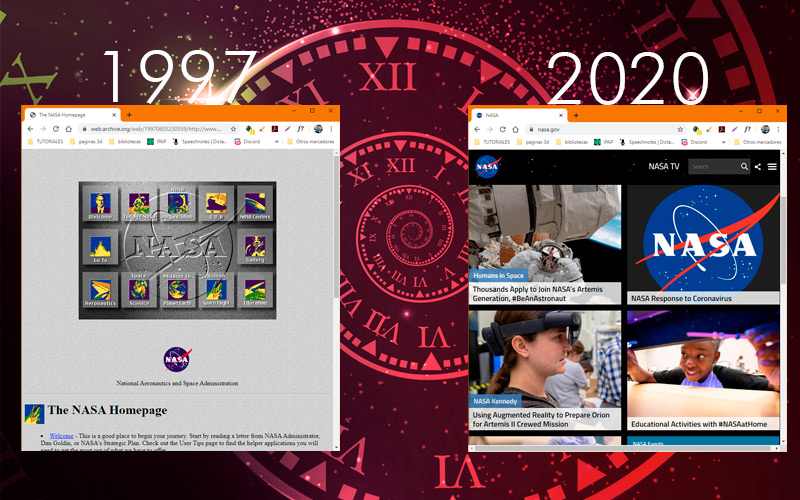
Речь не идет о Делоре, и он не создаст парадокса в пространстве и времени. Тем не менее, вы можете увидеть, как чаще всего посещались веб-сайты, которые вы посещали в прошлом. Это инструмент, который работает как цифровая библиотека интернет-сайтов, Его база содержит копии огромного количества страниц с течением времени.
В этом случае возможно найти сайт, который был удален с сервера или что это было изменено. Хотя некоторые адреса могут быть недоступны, поскольку они не индексируются. Служба содержит более 11 900 терабайт хранимой информации.
Библиотека сохраняет страницы с 1996 года, накапливая миллионы гигабайт данных на тысячах серверов. Интересным аспектом является то, что резервные копии этих дисков уже созданы и отправлены в библиотеку в виде исторический архив, Система работает путем сохранения содержимого HTML исходного кода. из Веб-сайт зарегистрирован в интернете. По этой причине изображения, которые были удалены с исходного сервера, не отображаются через Машина обратного хода,
Что-то интересное, что происходит с этим сайтом, это то, что с момента его последнего обновления вы можете сотрудничать с ним, Мы имеем в виду возможность сохранения веб-страницы для потомков. Ввод адреса того же в web.archive.org/save/Таким образом, платформа будет хранить всю информацию HTML, плюс скриншот и все связанные ресурсы.
Шаги для просмотра старой версии веб-сайта или удаленной страницы с помощью Wayback Machine
Этот замечательный инструмент, помимо того, что считается оплотом для веб-историков, Он очень прост в использовании, Даже если языковой барьер неудобен для вас, он настолько интуитивен, что ты не потеряешься в любое время, Вы можете получить доступ к сайту с вашего компьютера, мобильного телефона или планшета.
Вам просто нужно выполнить следующие шаги:
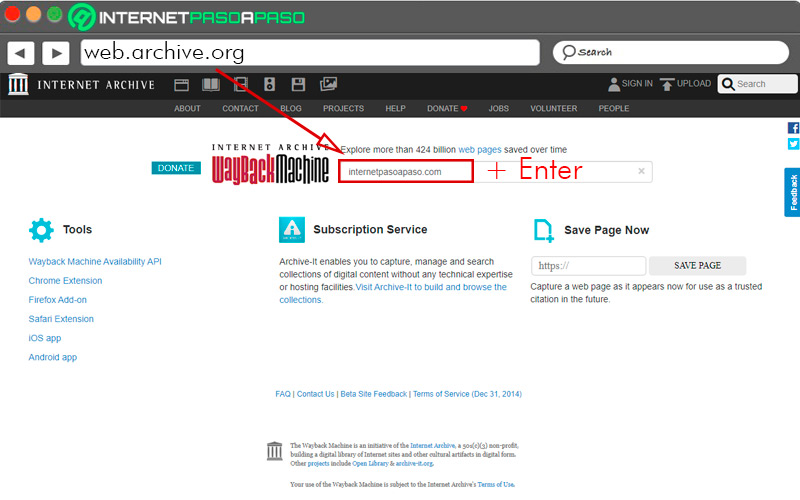
- Войти в web.archive.org,
- В главной панели поиска поставить адрес Вы хотите расследовать.
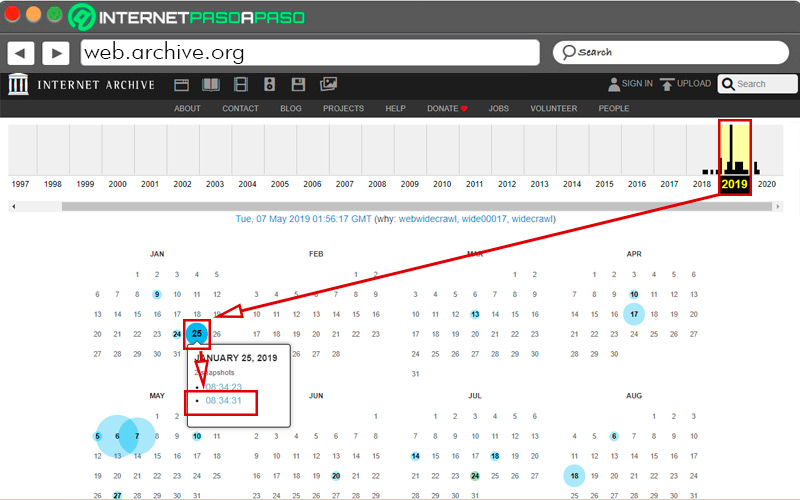
- прессование “Войти” сайт вернет результаты заказано на временной шкале, И более конкретно в календарь каждого года,
- Выберите год на временной шкале. Каждый из них будет содержать черные графики, которые представляют объем информации, которая принадлежит на сайте обсуждаемый. Если нет, значит, нечего показать.
- Наведите указатель мыши на указанную дату, которую вы ищете. Это должно быть окружен кругом цвета, это и его размер указывает количество уловов, которые принадлежат в этот день. подобно на протяжении многих лет точки в календаре, которые не имеют информации, не будут иметь этой отметки.
- Внутри маленького окна, которое появляется при перемещении указателяотображается время захвата сайта, Выберите из этих вариантов.
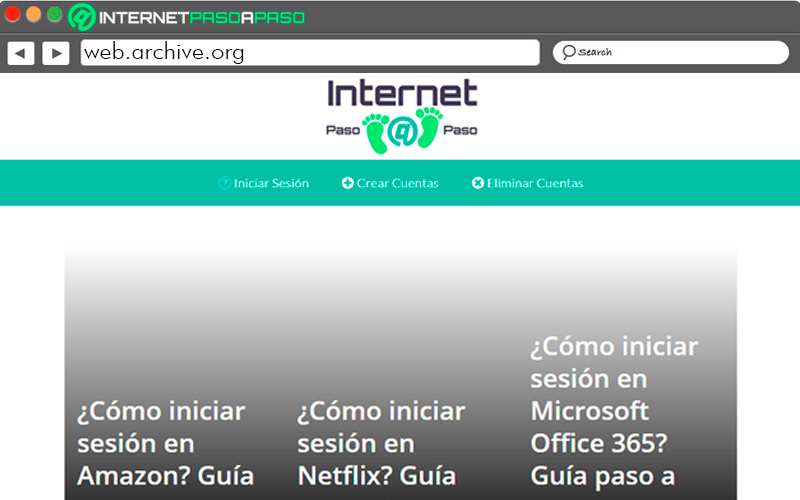
- Платформа Он покажет вам, как выглядел портал на указанную вами дату, В некоторых случаях можно перемещаться в этом интерфейсе.
Важно отметить, что некоторые URL не показывают весь контентХотя вы всегда можете выбрать другую дату, чтобы изучить в полной мере. Слишком вход отключен через этот инструмент, Ну, если бы мы это сделали, мы бы изменили исторический документ.
Wayback Machine также имеет значение с другими утилитами, такими как расширения браузера и приложение для Android и iOS, Что касается первых, они Доступно в Chrome, Firefox и Safari. Они предлагают гораздо более простой способ сохранения страниц и навигации по предыдущим версиям. Вы даже можете получить доступ к удаленным файлам, таким как PDF-файлы и изображения, Он широко используется для доступа к удаленным сообщениям. Например, твиты или публичные посты из других социальных сетей.
Относительно ваши мобильные приложения, все еще не так эффективен, как расширения и в некоторых случаях они представляют определенные ошибки. Тем не менее, он предлагает те же услуги, что и сайт и можно скачать бесплатно в магазине каждой операционной системы.
